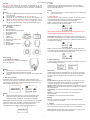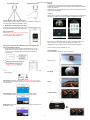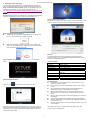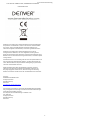ACV-8305W Kurzanleitung
1
Überblick
Die DENVER 360° Kamera ist eine digitale Panoramakamera mit zwei
Objektiven. Durch die Anwendung modernster Technologien können Sie
Panoramavideos und -fotos aufnehmen und eine brandneue Panoramawelt
erleben.
Wichtig
Lesen Sie die Bedienungsanleitung aufmerksam durch, bevor Sie das
Gerät verwenden.
Bereiten Sie eine 32 GB (Klasse 6 - 10) microSD-Karte vor.
Überprüfen Sie den Ladezustand der Kamera. Wir empfehlen, die
Kamera vor Gebrauch vollständig zu laden (bis die Lade-LED erlischt).
Suchen Sie „Denver 360° action camera“ im Apple Store und bei
Google Play, laden Sie die App herunter und installieren Sie die App.
Bedienelemente und Funktionen
1. LCD-Display
2. Betrieb/Modus
3. Wi-Fi-Anzeige (rot)
4. Betriebs-LED (rot)/Lade-LED (blau)
5. WLAN-/MENÜ-Taste
6. Aktivitätsanzeige (rot)
7. Shutter/OK
8. Objektiv × 2
9. Dreikantmutter
10. Abdeckkappe (USB/microSD)
11. Lautsprecher
12. Mikrofon
13. Befestigungspunkt Trageband
14. Rücksetztaste
Kurzanleitung
1. microSD-Karte installieren:
Setzen Sie die microSD-Karte im Steckplatz ein,
wie rechts dargestellt.
Wichtig:
Eine schnelle microSD-Karte der Klasse 6 - 10 ist ein Muss,
anderenfalls funktioniert die Kamera nicht korrekt.
Schalten Sie die Kamera stets aus, bevor Sie die Karte einsetzen oder
abziehen.
2. Ein- und ausschalten
Einschalten: Halten Sie die Ein-/Austaste für 2 Sekunden gedrückt und
warten Sie auf den Signalton. Der Bildschirm leuchtet auf und zeigt damit an,
dass das Gerät betriebsbereit ist (der standardmäßige Betriebsmodus nach
dem Einschalten ist der Videomodus).
Wichtig:
Schaltet sich die Kamera nicht ein, muss sie erst geladen werden.
Vergewissern Sie sich, dass die blaue Lade-LED während des
Ladezyklus leuchtet. Leuchtet sie, so wird die Kamera geladen.
Ausschalten: Zum Ausschalten halten Sie die Ein-/Austaste für 3 Sekunden
gedrückt. Im Display wird „GOODBYE“ angezeigt, dann schaltet sich die
Kamera aus. Ist die Kamera für 3 Minuten im Energiesparmodus
(Standardeinstellung) inaktiv, so schaltet sie sich automatisch aus.
3. Laden
Verwenden Sie das mitgelieferte Datenkabel zum Laden der Kamera.
Während des Ladezyklus leuchtet die blaue LED. Sie erlischt, sobald die
Kamera vollständig geladen ist.
Wichtig:
Laden Sie die Kamera nur mit einem Ladegerät mit einem Ausgang von
5 V/0,5 A bis 5 V/2,0 A.
4. Video oder Foto
Die Kamera hat einen Video- und einen Fotomodus. Drücken Sie nach dem
Einschalten MODE (Ein-/Austaste), um zwischen den Betriebsmodi
umzuschalten. Das entsprechende Symbol wird angezeigt.
Video: Im Videomodus drücken Sie den Auslöser, um die Aufnahme zu
starten. Im Display wird die Laufzeit angezeigt.
(Mit maximal 2 GB Videoaufnahme, dann Stopp. Muss an der
Kamera wieder manuell gestartet werden.)
Videoaufnahme beenden: Drücken Sie während der Videoaufnahme auf
den Auslöser, um die Aufnahme zu beenden. Das Video wird automatisch auf
der Speicherkarte der Kamera gespeichert. Nun wird die für Videoaufnahmen
verbleibende Zeit angezeigt:
Foto: Im Fotomodus drücken Sie den Auslöser, um ein Bild aufzunehmen.
Anschließend wird die (ungefähre) Anzahl verbleibender Bilder angezeigt, die
noch auf der Speicherkarte gespeichert werden können.
5. Menüeinstellungen
Zur Menünavigation halten Sie die WLAN-Taste für 2 Sekunden gedrückt, um
das Einstellungsmenü aufzurufen:
Menübetrieb:
Im Menümodus drücken Sie die WLAN-Taste, um den Cursor zu bewegen.
Drücken Sie den Auslöser zur Bestätigung. Halten Sie die WLAN-Taste zur
Rückkehr in das vorherige Menü oder zum Verlassen des Menümodus
gedrückt.
Menüs:
Energie sparen: Energiesparmodus einstellen. Hier stellen Sie ein, nach
welchem voreingestellten Zeitraum die Kamera in den Energiesparmodus
umschaltet. Die Optionen sind 1min/3min/5min oder off (aus).
Datum & Uhrzeit: Hier stellen Sie die Systemzeit für die Kamera manuell ein.
Sprache: Hier stellen Sie die Systemsprache für die Kamera ein, Englisch ist
die Standardsprache.
Rückstellung: Hier setzen Sie die Kamera zu den Werkseinstellungen
zurück.
System: Hier zeigen Sie die Informationen zum System und zur
Speicherkarte an.
Formatieren: Hier formatieren Sie die Speicherkarte.
Wichtig:
Nach dem Formatieren sind alle Daten auf der Speicherkarte gelöscht.
Lassen Sie größte Vorsicht walten!
6. Zubehör
Wir empfehlen, nur Zubehör des Herstellers zu verwenden. Hiermit erzielen
Sie ein besseres Nutzererlebnis und bessere Foto- und Videoeffekte.
Stativ: Schrauben Sie das Stativ unten an der Kamera an. Es dient sowohl
als handgeführtes wie auch als feststehendes Stativ.

ACV-8305W Kurzanleitung
2
Feststehendes Stativ Handgeführtes Stativ
Panoramavideos oder -fotos wiedergeben
Hinweis: Videos und Fotos können nur auf einem Smartphone, Tablet oder
PC mit Panoramaeffekt wiedergegeben werden.
1. Wiedergabe auf Smartphone oder Tablet
Folgen Sie den nachstehenden Schritten, um Panoramavideos oder -fotos
auf einem Smartphone oder Tablet anzuzeigen.
App herunterladen:
Suchen Sie „Denver 360° action camera“ im App
Store oder bei Google Play, um die App
herunterzuladen und zu installieren.
Smartphone und Kamera über WLAN verbinden: Smartphone und
Kamera über WLAN verbinden
i. Kamera-WLAN einschalten: Drücken Sie auf der Kamera auf die
WLAN-Taste, damit wird im Display zunächst „WI-FI ON“ und dann
„ACV8305_XXXX“ angezeigt. Das werksseitige Passwort lautet
„1234567890“.
ii. Aktivieren Sie die WLAN-Funktion auf
Ihrem Smartphone und suchen Sie
„ACV8305_XXXX“ zum Verbinden.
iii. Ist die Verbindung aufgebaut, so wird auf der Kamera das nachstehende
Bild angezeigt.
App aktivieren: Aktivieren Sie die App „Denver 360° action camera“ auf
Ihrem Smartphone oder Tablet und tippen Sie oben rechts auf das Symbol
„Kamera suchen“.
Herunterladen: Rufen Sie den Kameraordner auf, wählen Sie die
herunterzuladende Datei und tippen Sie zum Herunterladen darauf.
Wiedergabe: Wählen Sie die Datei auf dem Smartphone und tippen Sie zur
Wiedergabe darauf.
Wichtig
Folgen Sie den obigen Schritten für bestes HD-Video und Bildeffekte.
Achten Sie vor der Verbindung darauf, dass die microSD-Karte korrekt in der
Kamera eingesetzt ist.
Während der Verbindung ist die 4G-Kommunikation des Smartphones oder
Tablets nicht beeinträchtigt.
Freigeben:
Videos können nach dem Herunterladen von der Kamera auf ein Mobilgerät
(Smartphone, Tablet usw.) zusammengeführt und freigegeben werden.
Tippen Sie auf „START TO SHARE“, um Videos zusammenzuführen und
dann für YouTube, Facebook, WeChat, QQ usw. freizugeben. Die
freigegebenen Videos finden Sie auf den entsprechenden Websites.
Hinweis: Das Format der Videodatei ist .mp4.
Panoramaeffekte
Folgende Effekte stehen auf der App zur Verfügung:
Kleiner Planet
Fischauge
Ebene
Virtuelle Realität

ACV-8305W Kurzanleitung
3
2. Wiedergabe auf PC oder Laptop
Für ein besseres Wiedergabeerlebnis, zur Bearbeitung oder Freigabe von
Videos verwenden Sie einen PC. Folgen Sie den nachstehenden Schritten:
Player herunterladen und installieren:
Öffnen Sie den Dateimanager und
installieren Sie den Player von der CD-ROM oder besuchen Sie
http://www.denver-electronics.com/pc-software-for-denver-acv-8
305w/, um den Denver 360° action camera Player herunterzuladen und zu
installieren.
Erinnerung: Wird während der Installation das nachstehende Dialogfenster
angezeigt, so wählen Sie „YES“ und setzen Sie die Installation fort.
Video oder Bild auf PC herunterladen:
Schließen Sie das mitgelieferte USB-Datenkabel an der Kamera und
am PC an. Auf der Kamera wird „MSDC“ angezeigt.
Öffnen Sie „Arbeitsplatz“ und wählen Sie den Ordner „VIDEO“ oder
„JPG“ unter „Wechseldatenträger“. Wählen Sie die herunterzuladende
Datei und speichern Sie sie auf dem PC.
Player ausführen: Öffnen Sie das heruntergeladene Video oder Bild im
Player.
Videowiedergabe mit Player
Tippen Sie auf und wählen Sie das zu spielende Video.
Navigieren Sie während der Videowiedergabe in die Leiste oben rechts, um
die unterschiedlichen Wiedergabemodi anzuzeigen (Planet/Ebene/Gedreht).
Klicken Sie auf das entsprechende Symbol zur Wiedergabe. Mit der Maus
steuern Sie den 360° Effekt.
Video bearbeiten und freigeben:
Mit der Kamera aufgenommene Videos und Fotos können bearbeitet und für
YouTube, Facebook und andere beliebte Websites freigegeben werden.
Wichtig:
Auf Video-Websites werden die hochgeladenen Videos automatisch
komprimiert. Das kann zu unterschiedlichen Wiedergabeeffekten zwischen
Website und lokalen Videos führen.
Technische Daten:
Bildsensor 4,0 MP (CMOS) × 2
Funktionen Video und Foto
Objektiv F2.0 f=1,1 mm
Videoauflösung 1920 x 960 (30 fps)
Bildauflösung 3008*1504
Dateiformat Video H.264 (MOV)
Bild JPG
Speichermedium microSD-Karte (bis zu 32 GB unterstützt)
USB-Port High-speed USB2.0
Stromversorgung Integrierter Lithium-Akku 1500 mAh
Größe 60,4*49,8*47,8mm
Vor dem gebrauch
Das Gerät ist mit einem integrierten Akku ausgestattet. Akku nicht
verbrennen, Explosionsgefahr.
Das Gerät kann sich während des Betriebs erwärmen. Das ist völlig
normal.
Bei Fehlfunktionen der Kamera halten Sie die Rücksetztaste für
3 Sekunden gedrückt, um das Gerät neu hochzufahren.
Benutzen Sie die Kamera nicht in Umgebungstemperaturen von
weniger als 0 °C oder mehr als 40 °C, das kann zu Fehlfunktionen
führen.
Benutzen Sie die Kamera nicht in feuchter Umgebung, um sie nicht zu
beschädigen.
Tauchen Sie die Kamera nicht in Wasser oder andere Flüssigkeiten.
Benutzen Sie die Kamera nicht während des Ladezyklus, das kann zu
Fehlfunktionen führen.
Berühren Sie das Objektiv nicht mit harten Gegenständen, um es nicht
zu beschädigen.
Vielen Dank, dass Sie sich für dieses Gerät entschieden haben. Wir
wünschen Ihnen viel Spaß damit!

ACV-8305W Kurzanleitung
4
ALLE RECHTE VORBEHALTEN, URHEBERRECHTE DENVER
ELECTRONICS A/S
Elektrische und elektronische Geräte sowie Batterien enthalten Materialien,
Komponenten und Substanzen, welche für Sie und Ihre Umwelt schädlich
sein können, sofern die Abfallmaterialien (entsorgte elektrische und
elektronische Altgeräte sowie Batterien) nicht korrekt gehandhabt werden.
Elektrische und elektronische Geräte sowie Batterien sind mit der
durchgestrichenen Mülltonne, wie unten abgebildet, kenntlich gemacht.
Dieses Symbol bedeutet, dass elektrische und elektronische Altgeräte sowie
Batterien nicht mit dem Hausmüll entsorgt werden dürfen, sie müssen separat
entsorgt werden.
Als Endverbraucher ist es notwendig, dass Sie Ihre erschöpften Batterien bei
den entsprechenden Sammelstellen abgeben. Auf diese Weise stellen Sie
sicher, dass die Batterien entsprechend der Gesetzgebung recycelt werden
und keine Umweltschäden anrichten.
Städte und Gemeinden haben Sammelstellen eingerichtet, an denen
elektrische und elektronische Altgeräte sowie Batterien kostenfrei zum
Recycling abgegeben werden können, alternativ erfolgt auch Abholung.
Weitere Informationen erhalten Sie bei der Umweltbehörde Ihrer Gemeinde.
Importeur:
DENVER ELECTRONICS A/S
Omega 5A, Soeften
DK-8382 Hinnerup
Dänemark
www.facebook.com/denverelectronics
Hiermit erklärt Inter Sales A/S, dass dieses Modell DENVER (ACV-8305W)
den grundlegenden Anforderungen und anderen relevanten Bestimmungen
der Richtlinie 2014/53/EU entspricht.
Eine Kopie der Konformitätserklärung ist erhältlich unter:
Inter Sales A/S
Omega 5A, Soeften
DK-8382 Hinnerup
Dänemark
-
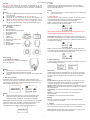 1
1
-
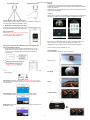 2
2
-
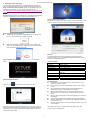 3
3
-
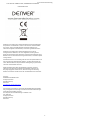 4
4